
በዚህ ማንዋል ውስጥ, ይህን ጠቃሚ ሊሆን እንደሚችል ተጨማሪ መረጃ የሚጠይቅ መሆኑን, (ተመሳሳይ ደግሞ ዲስኮች ተስማሚ ነው) እንዴት Windows 10 ውስጥ ያዋቅሩ መጋራት አቃፊዎች ዝርዝር ነው.
- እንዴት ማንቃት እና Windows 10 ውስጥ ያዋቅሩ መጋራት አቃፊ ወይም ዲስክ
- ከሌላ ኮምፒውተር ወይም ላፕቶፕ የተጋራ አቃፊ ይገናኙ
- እንዴት የተጋሩ አቃፊዎች ወይም አውታረ ዲስክ-አልባ መዳረሻ ማንቃት
- የቪዲዮ ትምህርት
እንዴት ማንቃት እና Windows 10 ውስጥ ያዋቅሩ መጋራት አቃፊ ወይም ዲስክ
ከመጀመሩ በፊት, በ Windows 10 ውስጥ አቃፊዎች እና ሲዲዎች በአጠቃላይ መዳረሻ ለማዋቀር ግምት, አንድ "የግል አውታረ መረብ" የአውታረ መረብ መገለጫ ሆኖ መመረጥ ያለበት. አንተ (እንዴት በ Windows 10 በ በተገላቢጦሽ የግል እና ምክትል ወደ ይፋዊ አውታረ መረብ ለመለወጥ) ማዋቀር በመጀመር በፊት ሊቀይሩት ይችላሉ, ወይም እስካሁን ምንም እርምጃ አለመውሰድዎን - አንተ በራስ ያቀርባሉ እርምጃዎች አንዱ ላይ. ተጨማሪ እርምጃዎች እንደዚህ Windows 10 መልክ ውስጥ ያለውን አቃፊ አጠቃላይ መዳረሻ ለማቅረብ:
- "የተለዩ ሰዎች" - ምረጥ "መዳረሻ ያቅርቡ" ከአውታረ መረቡ ላይ ማጋራት ማቅረብ አለብዎት ይህም ወደ አቃፊ ላይ ቀኝ-ጠቅ ያድርጉ.

- የአውታረ መረብ መገለጫ እንደ አንድ "በይፋ የሚገኙ" አውታረ መረብ ካለዎት የግል አውታረ ለማድረግ ይጠየቃል. ይህን አድርግ (ንጥል "አይ, የግል ይህን አውታረ መረብ ማድረግ").
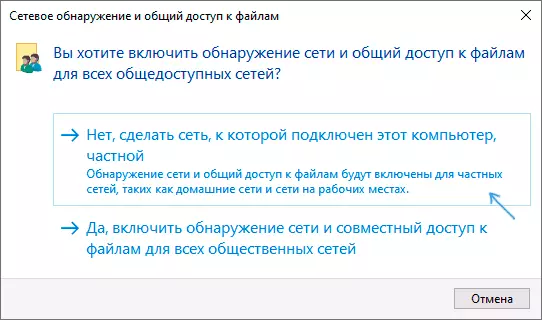
- አንድ መስኮት የአሁኑ ተጠቃሚ እና የ «አጋራ» አዝራርን ስም ይታያል ውስጥ ይከፈታል. ወዲያውኑ አቃፊ ማጋራት ለመስጠት ይህን አዝራር ጠቅ ማድረግ ይችላሉ, ነገር ግን በዚህ ጉዳይ ላይ ሌላ ኮምፒውተር ይህን አቃፊ ጋር መገናኘት, እርስዎ ባለቤት መብቶች ጋር ይህ ኮምፒውተር የተጠቃሚ ስም እና የይለፍ ቃል ማስገባት አለብዎት. ትኩረት የይለፍ ቃል ያለ ተጠቃሚ ከሆነ ነባሪ ግንኙነት አይሳካም.

- ከሌላ ኮምፒውተር ጋር በማገናኘት ወይም ተጠቃሚ የይለፍ ቃል የለውም ጊዜ በአሁኑ የኮምፒውተር አስተዳዳሪ የተጠቃሚ ስም እና የይለፍ ቃል መጠቀም የማይፈልጉ ከሆነ, የ ጋር ሳይሆን የግድ የአሁኑ ኮምፒውተር ላይ አንድ አዲስ ተጠቃሚ, አስተዳዳሪው, ነገር ግን የግድ መፍጠር ይችላሉ የይለፍ ቃል አስተዳዳሪው ስም ላይ እየሄደ ከትዕዛዝ መስመሩ በመጠቀም ለምሳሌ, (እንዴት የ Windows 10 ተጠቃሚ ለመፍጠር): የተጣራ ተጠቃሚ የይለፍ ቃል የይለፍ ቃል / አክል
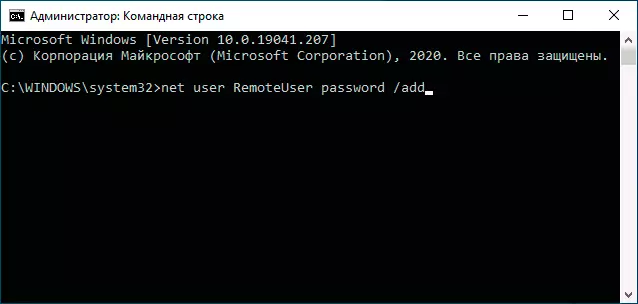
- ከዚያም, ማጋራት ቅንብር አናት ላይ በመስክ ላይ ይህን የተጠቃሚ ስም ይጥቀሱ የ "አክል" አዝራርን ጠቅ ያድርጉ እና ፈቃዶች የተፈለገውን ደረጃ መግለፅ.

- ሲጠናቀቅ, የ አጋራ የሚለውን አዝራር ጠቅ ያድርጉ. ዝግጁ, አሁን አቃፊ የቀረበ ነው ማጋራት.
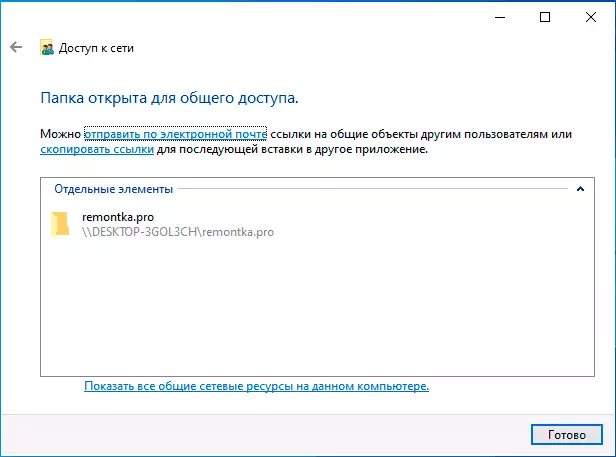
Windows 10 ውስጥ (ሁለቱም የዲስክ ተስማሚ) የማጋራት አቃፊ ለመስጠት ሌላ አማራጭ አለ:
- አቃፊውን ወይም ዲስክ ላይ ባህርያት ይክፈቱ, የ "መዳረሻ" ትር ሂድ.
- የ ማጋራት አዝራርን ጠቅ ያድርጉ እና እርምጃዎች 3-5 ካለፈው ክፍል ከ ይከተላሉ.
- የ "የተጋራ መድረሻ" አዝራር (ዲስክ መዳረሻ በማቅረብ ጊዜ ሊሆን ይችላል) የማይገኝ ከሆነ, በ "የተራዘመ ቅንብሮች" የሚለውን አዝራር ጠቅ ያድርጉ, እና ከዚያ ንጥል የ "ይህን አቃፊ ክፈት መዳረሻ" ምልክት ያድርጉ.
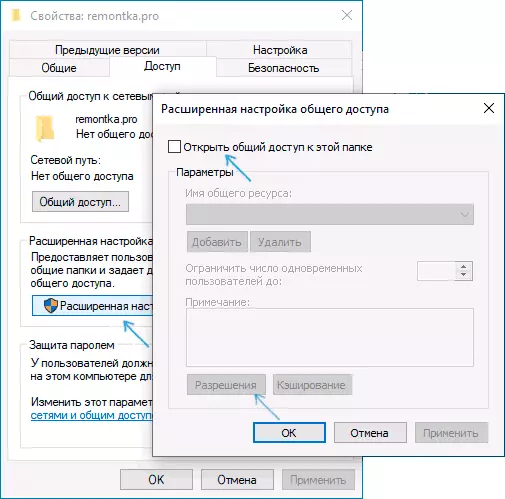
- የ «ፍቃዶች» በሚለው ክፍል ውስጥ ያለውን የተዘረጉ ቅንብር ውስጥ, እናንተ ደግሞ ዲስክ መዳረሻ መንዳት ተጠቃሚዎች መግለጽ ይችላሉ.
- የተሠሩትን ቅንብሮች ይተግብሩ.
እናንተ አቦዝን ማጋራት አቃፊዎች ከፈለጉ, በማንኛውም ጊዜ ወይም «ይፋዊ» አውታረ መረብ መገለጫ መመለስ ላይ, ወደ አቃፊ ባህርያት ውስጥ ማጋራት ወይም አውድ ምናሌ መጠቀም መሰረዝ ይችላሉ "መዳረሻ ያቅርቡ" - "ተደራሽ ማድረግ".
በ Windows 10 ውስጥ የተጋሩ አቃፊዎች ጋር በመገናኘት ላይ
(ይህ ደግሞ Windows 10, ግን ስርዓቱ ቀዳሚ ስሪቶች አብዛኛውን ነገር ሁሉ ሥራ አለ ከተጫነ እንደሆነ አስባ ነው መመሪያዎች ውስጥ) በሌላ ኮምፒውተር ወይም ላፕቶፕ የተጋራ አቃፊ ወይም ዲስክ ጋር ለመገናኘት እንዲቻል, እነዚህን ደረጃዎች ይከተሉ:
- በ Explorer ውስጥ የ "ኔትወርክ" ክፍል በመክፈት እና አቃፊ ወደ የተጋራ መድረሻ አልቀረበም ይህም ወደ የሚገኝበት ላይ ያለውን ኮምፒውተር ስም ላይ ጠቅ ያድርጉ.

- እኛም "የሕዝብ አውታረ መረብ" ተካቷል, እንዲገናኙ ይህም ከ ኮምፒውተር ላይ ከሆነ "የግል አውታረ መረብ" መገለጫ ለማንቃት ይጠቆማሉ, ማድረግ (የ Explorer መስኮት ላይኛው ክፍል ላይ ያለውን ማሳወቂያ ላይ ጠቅ ያድርጉ እና አውታረ መረብ ማወቅን መፍቀድ ይችላሉ እና አቃፊዎች እና ፋይሎች) ማጋራት.
- የተጋራው አቃፊ ለመገናኘት የተጠቃሚ ስም እና የይለፍ ቃል ያስገቡ. ይህም እንደ አቃፊ ወይም በመጀመሪያው መንገድ 4 ኛ ደረጃ ላይ የፈጠረው ስም እና የይለፍ ቃል የተጋሩ ያለውን የተጠቃሚ ስም እና የይለፍ ቃል, እንደ የተጠቃሚ ስም እና ተጠቃሚ የይለፍ የአሁኑ አይደለም, ነገር ግን ከሩቅ ኮምፒዩተር, መሆን አለበት.
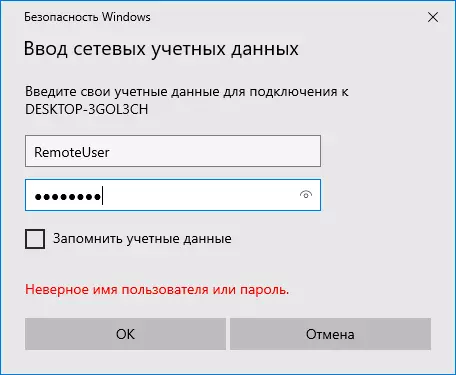
- ሁሉም ነገር በተሳካ ሄደ ከሆነ, አንድ የጋራ አቃፊ ያያሉ እና የ «ደረጃ ደረጃ" አምድ ውስጥ ጠየቀ ሰዎች ፈቃዶች ይኖሩታል.
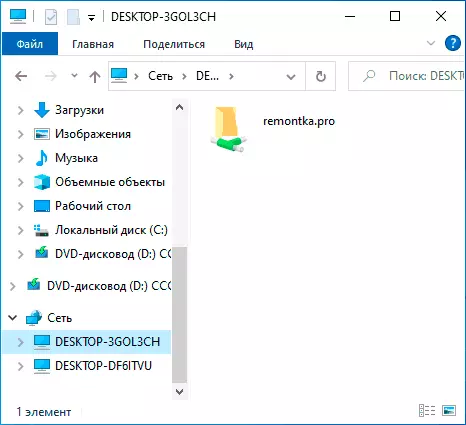
በተጨማሪም እርስዎ የሚፈልጉ ከሆነ, የ Explorer ውስጥ የ "ኔትወርክ" ላይ ቀኝ-ጠቅ ማድረግ ይችላሉ, እና ከአውታረ መረቡ መርጃ ወደ መንገድ የሚገልጹ በኋላ "አንድ የአውታረ መረብ ዲስክ አያይዝ" ጠቅ (በማንኛውም ጊዜ በዚህ መንገድ በ ንብረቶች ላይ ሊታይ ይችላል በ "መዳረሻ» ትር ላይ አቃፊ ወይም ዲስክ) ወይም አውታረ መረብ አቃፊ ወይም ዲስክ ላይ ጠቅ ያድርጉ እና "አያይዝ መረብ ዲስክ" ንጥል ይምረጡ. በዚህም ምክንያት, የተጋሩ መዳረሻ ጋር የተጋራው አቃፊ ወይም ዲስክ ቀላል ዲስክ እንደ እንዲገናኙ ይደረጋል.
እንዴት የተጠቃሚ ስም እና የይለፍ ቃል ሳያስገቡ የተጋሩ አቃፊዎች ስም-አልባ መዳረሻ ማንቃት
እርግጠኛ ነዎት ይህን እንደሚከተለው ሊደረግ ይችላል Windows 10 Pro እና ድርጅት ውስጥ የተጠቃሚ ስም እና የይለፍ ቃል, ሳያስገቡ በአውታረ መረብ ላይ አቃፊዎች መክፈት የሚችል መሆኑን እንዲሁ ማድረግ ይኖርብናል ከሆነ:
- የተጋራው አቃፊ የሚገኝበት ኮምፒውተር ላይ, (አጠቃላይ መዳረሻ ንብረቶችን ውስጥ የ "ሁሉም" ቡድን ለማከል ከላይ ሳጥን ውስጥ ሁሉ ይጫኑ አክል አዝራሩን ያስገቡ እና የተፈለገውን ፈቃዶች ይሰጣሉ. በእንግሊዝኛ መጀመሪያ ነበር ይህም በ Windows 10, ውስጥ, በዚህ ቡድን ሁሉም ይባላል.

- (አካባቢያዊ ቡድን መመሪያ አርታኢ ሂድ ማሸነፍ + አር. — gpedit.msc. , ትኩረት: ንጥል) Windows 10 በቤት ውስጥ ጠፍቷል, «Windows ውቅር" ይሂዱ - "የደህንነት ቅንብሮች" - "አካባቢያዊ ፖሊሲዎች" - "የደህንነት ቅንብሮች".
- በ ግቤት ላይ አብራ "የአውታረ መረብ መዳረሻ: አልባ ተጠቃሚዎች ሁሉ ቢፈቅድ መካከል ትግበራ ፍቀድ" ይህ በመምረጥ "አካታች" ላይ ድርብ-ጠቅ.

- , የ "የይለፍ ቃል ጥበቃ» ክፍል ውስጥ, ከታች ያለውን አቃፊ ንብረቶች እና "መዳረሻ» ትር ላይ ይክፈቱ ግቤት ለመለወጥ የ "ኔትወርክ እና የተጋራ መድረሻ ማዕከል" አገናኝ ላይ ጠቅ ያድርጉ. ወደ ምልክት ከተዋቀረ የ «ሁሉም አውታረ መረብ» ክፍል በመክፈት ይዘቶችን ተመልከት "የይለፍ ቃል ጥበቃ ጋር አሰናክል የጋራ መዳረሻ" እና ቅንብሮች ይተገበራሉ.
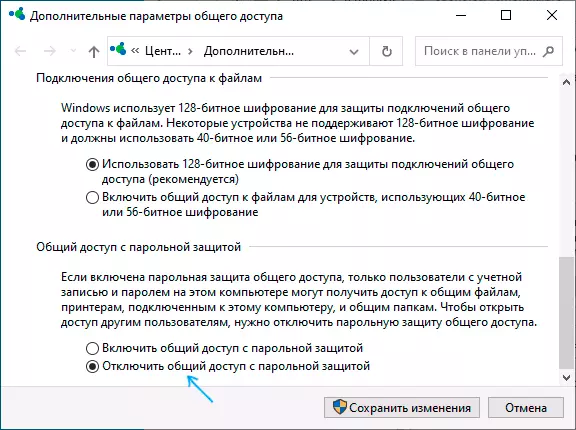
- እኛ ዲስክ ሳይሆን አንድ የተለየ አቃፊ ስም-አልባ መዳረሻ የሚያቀርቡ ክስተት ውስጥ, እንደ አማራጭ የ "ሁሉም" ቡድን ያክሉ, አርትዕ አዝራርን ጠቅ አድርግ, የደህንነት ትር ላይ, ወደ ዲስክ ንብረቶች ይሂዱ እና አስፈላጊ ፈቃዶችን ይጫኑ.
- አንዳንድ መመሪያዎች አካባቢያዊ ቡድን መመሪያ አርታኢ ተመሳሳይ ክፍል ውስጥ የሚቀርቡት ናቸው ግቤት አንቃ "መለያዎች: የመለያ ግዛት እንግዳ" ከዚያም ልኬት በመክፈት "የአውታረ መረብ መዳረሻ: የተጋሩ ንብረቶችን ስም-አልባ መዳረሻ ፍቀድ" (የ አቃፊዎች በርካታ ከሆኑ, ወይም በርካታ መስመሮች) እና ልክ በኮለን ያለ ደብዳቤ መግለጽ, የአቃፊ ስም ነው ወደ መንገድ ያለ በተጠቀሰው ነው ሕብረቁምፊ ውስጥ አቃፊ የአውታረ መረብ ስም ይጥቀሱ. ስም-አልባ መዳረሻ ብቻ ነው ግለሰብ የተጋሩ አቃፊዎች መቅረብ አለበት ከሆነ ይህ ጠቃሚ ሊሆን ይችላል ቢሆንም ግን ሙከራዎች ውስጥ (ሁሉም የጋራ አቃፊዎች) ስም-አልባ መዳረሻ, ያለ ይሰራል.
ከዚህ ነጥብ በሌሎች ኮምፒዩተሮች ላይ, የመግቢያ እና የይለፍ ቃል ከሌለ ከተጋራው አቃፊ ወይም ከኔትወርክ ዲስክ ጋር መገናኘት ይችላሉ (አንዳንድ ጊዜ ኮምፒተርዎን እንደገና ማስጀመር ያስፈልግዎታል). ሆኖም ከደህንነት አንፃር በጣም ጥሩ እንዳልሆነ ልብ በል.
በዊንዶውስ 10 ውስጥ አቃፊዎችን እና ዲስክን ማዋቀር እንዴት እንደሚቻል - የቪዲዮ መመሪያዎች
ትምህርቱ እንደተገለጸ ተስፋ አለኝ, ሁላችሁም ጡት ወጥተዋል አቃፊዎችም ማጋራት ይሰራሉ. በሆነ ምክንያት መገናኘቱ የማይቻል ከሆነ, አንዴ ተገናኝቷል, ፀረ ቫይረስዎ ወይም የሶስተኛ ወገን ፋየርዎል የተጋራ መዳረሻን የሚከላከል ሊሆን ይችላል.
